- Inicio
- Usar datos de ubicación (mapa)
- Tratar datos de ubicación
- Añadir datos de ubicación
Tamaño de fuentes
- P
- M
- G
Añadir datos de ubicación
- Seleccione imágenes que no contengan datos de ubicación.
Puede seleccionar varias imágenes que no contengan datos de ubicación y añadir los mismos datos de ubicación a todas de forma simultánea.
- Haga clic en
 .
.
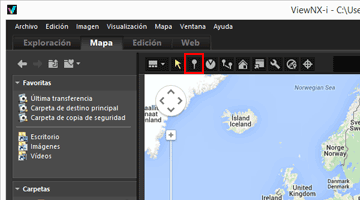 El cursor del ratón cambia a
El cursor del ratón cambia a . (
. ( puede no tener la misma forma, en función del sistema operativo del ordenador.)
puede no tener la misma forma, en función del sistema operativo del ordenador.)
- Haga clic donde quiera añadir los datos de ubicación en el mapa.
 cambia a
cambia a  y aparece una pantalla de confirmación.
y aparece una pantalla de confirmación.
- Haga clic en [Aceptar] (o [OK] en Mac OS).
Los datos de ubicación se incorporarán en el archivo de imagen y
 se añade al mapa.Haga clic en [Cancelar] para cancelar la incorporación de los datos de ubicación.Arrastre
se añade al mapa.Haga clic en [Cancelar] para cancelar la incorporación de los datos de ubicación.Arrastre de nuevo sin hacer clic en [Aceptar] (o [OK] en Mac OS) ni en [Cancelar] para mover
de nuevo sin hacer clic en [Aceptar] (o [OK] en Mac OS) ni en [Cancelar] para mover  otra vez.
otra vez.
Consejos para añadir datos de ubicación
- Puede copiar los datos de ubicación de otra imagen y añadirlos.
- Para obtener más información, consulte “Copiar y pegar datos de ubicación”.
- Si el punto en el que quiere añadir los datos de ubicación no está visible en el mapa, desplace
 hasta el borde del mapa o utilice la herramienta de desplazamiento en pantalla para visualizar la zona que desee.
hasta el borde del mapa o utilice la herramienta de desplazamiento en pantalla para visualizar la zona que desee. - Puede buscar nombres de ubicaciones o direcciones en la zona de búsqueda y, seguidamente, visualizarlos en el mapa.
- Si se editan o se agregan los datos de ubicación de la imagen clave de una secuencia, todos los datos de ubicación existentes de otras imágenes de la secuencia también se sobrescribirán con los nuevos datos de ubicación de la imagen clave.
